- Rejestrator ekranu
- Rejestrator wideo Mac
- Windows Video Recorder
- Mac Audio Recorder
- Rejestrator audio systemu Windows
- Rejestrator kamery internetowej
- Rejestrator gier
- Rejestrator spotkań
- Rejestrator połączeń Messenger
- Skype Recorder
- Rejestrator kursu
- Rejestrator prezentacji
- Chrome Recorder
- Rejestrator Firefox
- Zrzut ekranu w systemie Windows
- Zrzut ekranu na komputerze Mac
Jak Snipować na Macu w 2023 r. — Zrób zrzut ekranu na Macu
 Dodane przez Lisa Ou / 29 grudnia 2020 09:00
Dodane przez Lisa Ou / 29 grudnia 2020 09:00
System Windows ma narzędzie do wycinania, które może pomóc użytkownikom robić zrzuty ekranu w systemie Windows Vista i nowsze wersje. Ale jest dostępny tylko dla systemu operacyjnego Windows. A co z komputerem Mac?
Robienie zrzutów ekranu jest jednym z wygodnych sposobów przechwytywania ekranu, aktywnego okna, obszaru o dowolnym kształcie itp. Na komputerze bez względu na to, czy jesteś użytkownikiem systemu Windows czy Mac.
Jeśli chcesz dowiedzieć się więcej o narzędziu do wycinania na komputerze Mac, jesteś we właściwym miejscu.

Lista przewodników
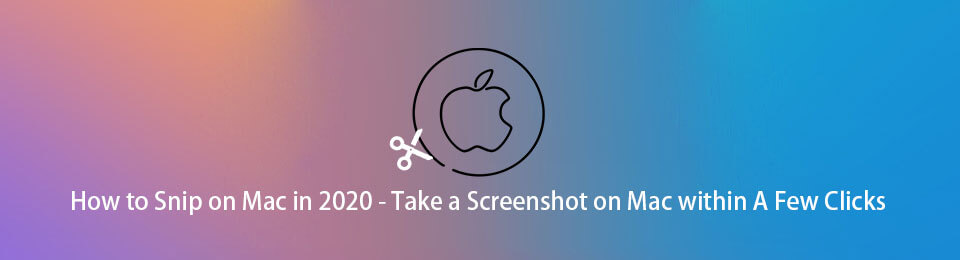
1. Czy istnieje narzędzie do wycinania dla komputerów Mac?
Czy istnieje klawisz skrótu do wycinania narzędzia na komputerze Mac? Jeśli tak, jaki jest skrót do narzędzia do wycinania? Czy możesz podać listę skrótów klawiaturowych narzędzia wycinania?
Na komputerze Mac nie ma narzędzia do wycinania, ale zamiast tego Grab, jest to wbudowane narzędzie do zrzutów ekranu zawarte w systemie MacOS. Zapewnia różne tryby zrzutów ekranu, takie jak wybór, okno, ekran i ekran czasowy.
FoneLab Screen Recorder umożliwia przechwytywanie wideo, audio, samouczków online itp. W systemie Windows / Mac, a także można łatwo dostosować rozmiar, edytować wideo lub audio i więcej.
- Nagrywaj wideo, audio, kamerę internetową i rób zrzuty ekranu w systemie Windows / Mac.
- Wyświetl podgląd danych przed zapisaniem.
- Jest bezpieczny i łatwy w użyciu.
2. Jak wyciąć na komputerze Mac
Powinieneś nauczyć się korzystać z alternatywnego narzędzia do wycinania - Grab to robić zrzuty ekranu na komputerze Mac.
Najlepsze narzędzie do wycinania dla komputerów Mac - Grab
Masz 4 metody uruchamiania Grab na Macu. Możesz odpowiednio wybrać.
Opcja 1. Kliknij Konsultacje > Użytkowe > Wziąć.
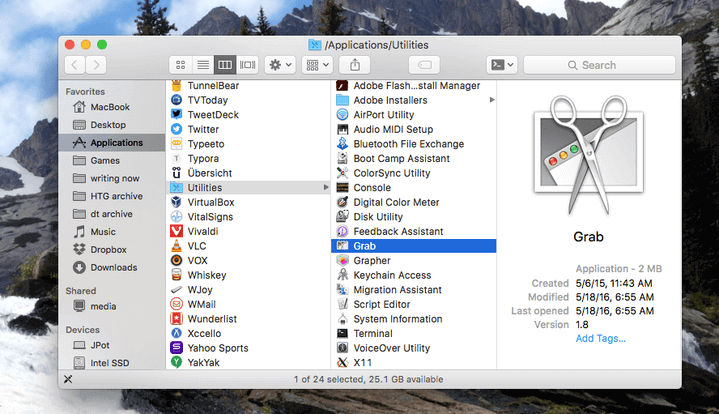
Opcja 2. Wybierz Finder i typ /Aplikacje/Narzędzia/Grab.app.
Opcja 3. Kliknij Launchpad > Inne > Wziąć.
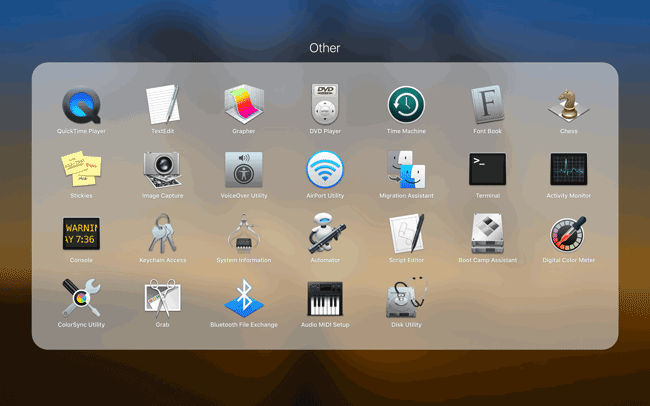
Opcja 4. Uruchom reflektor a następnie wpisz Wziąć.
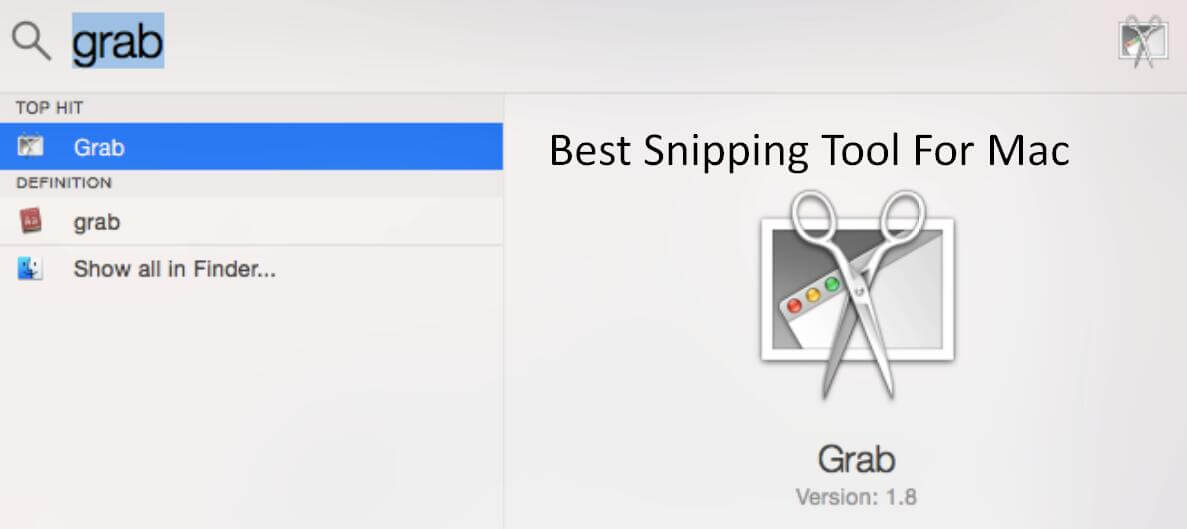
Chwyć skrót klawiaturowy narzędzia Snipping Tool na komputerze Mac
Następnie kliknij Zdobyć, możesz zobaczyć 4 tryby wycinania z listy rozwijanej, w tym wybór, okno, ekran, ekran czasowy. Możesz wypróbować poniższe skróty klawiaturowe dla narzędzia Grab, aby włączyć jeden z nich.
| Zrzut ekranu | Skróty | Zrzut ekranu | Skróty |
|---|---|---|---|
| Przechwyć wybór | Polecenie-4 | Ekran przechwytywania (czasowy) | Opcja-Command-3 |
| Okno przechwytywania | Polecenie-5 | Przechwytywanie paska dotykowego (czasowe) | Opcja-Command-6 |
| Zrzut ekranu | Polecenie-3 | Wyświetl / ukryj inspektora | Command+I |
Wycinanie skrótu do alternatywnych chwytów
Istnieje kilka innych skrótów, które możesz spróbować zrobić zrzut ekranu na komputerze Mac, z wyjątkiem wyżej wspomnianych skrótów Grab.
Shift, Command i 3: Cały ekran
Shift, Command i 4: Część ekranu
Shift, Command i 5: Cały ekran / okno / część
Shift, Command i 6: Cały pasek dotykowy
3. Alternatywy dla Mac Snipping Tool
Istnieje kilka alternatyw dla aplikacji Grab na komputery Mac, które możesz wypróbować, jeśli wolisz używać narzędzi zamiast Grab. Poniżej znajdują się 4 zalecenia.
Narzędzie do wycinania FoneLab
Jest to bezpłatne, ale potężne narzędzie do łatwego robienia zrzutów ekranu. Jest dostępny zarówno dla systemu Windows, jak i Mac, nie musisz się tym martwić, jeśli ma działające narzędzie na komputerze Mac. Możesz dodawać etykiety zgodnie ze swoimi potrzebami, możesz dodawać tekst, obrazy, linie i nie tylko.
Możesz pobrać i zainstalować Narzędzie do wycinania FoneLab z oficjalnej strony, a następnie sprawdź poniższą demonstrację.
Krok 1Uruchom program, a następnie wybierz Magnetowid, Rejestrator dźwięku or Migawka w interfejsie. Musisz wybrać Migawka w tym kroku.
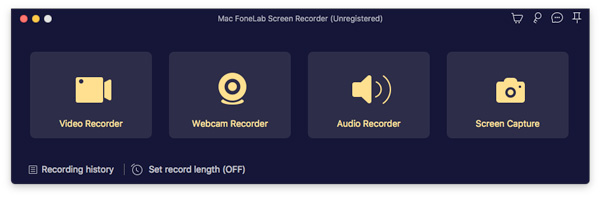
Krok 2Następnie możesz wybrać obszar zrzutu ekranu, aby zrobić zrzut ekranu. Jeśli chcesz, możesz też dodać etykietę.
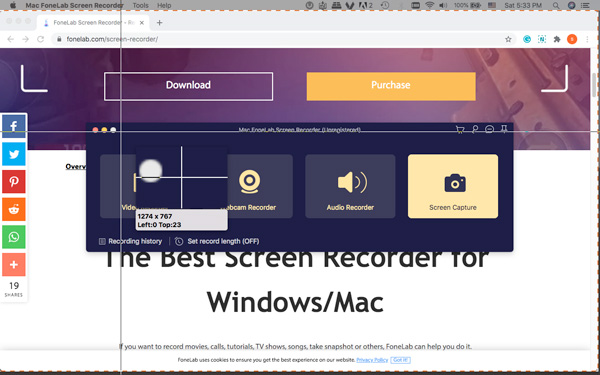
Krok 3Kliknij przycisk Zapisz.
Droplr
To jest podstawowe narzędzie do zrób zrzut ekranu na Macbooku lub Mac z niską ceną. Posiada 12 integracji. Posiada również rejestrator ekranu i funkcje przechowywania w chmurze.
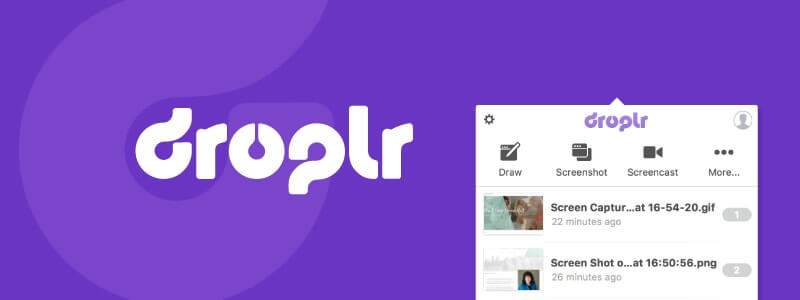
Snagit
Jest to narzędzie, które pomaga użytkownikowi robić zrzuty ekranu za pomocą zaawansowanych narzędzi, a także można użyć jego rejestratora ekranu. Ale za przechowywanie w chmurze będzie wymagana dodatkowa opłata. W porównaniu z innymi narzędziami jego cena jest wyższa.
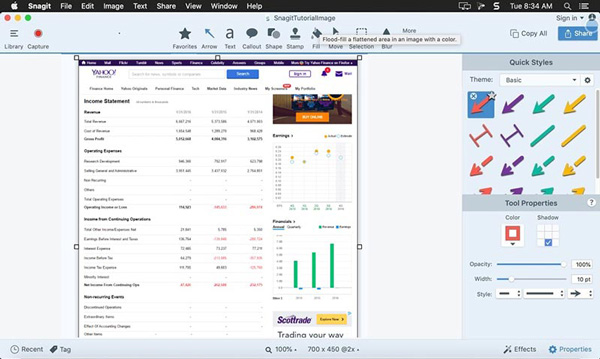
Skitch
Jest to narzędzie specjalizujące się w funkcji tworzenia zrzutów ekranu. Możesz więc cieszyć się nim z bezpieczeństwem. Ale inne funkcje, takie jak przechowywanie w chmurze lub nagrywanie ekranu, nie są dostępne.
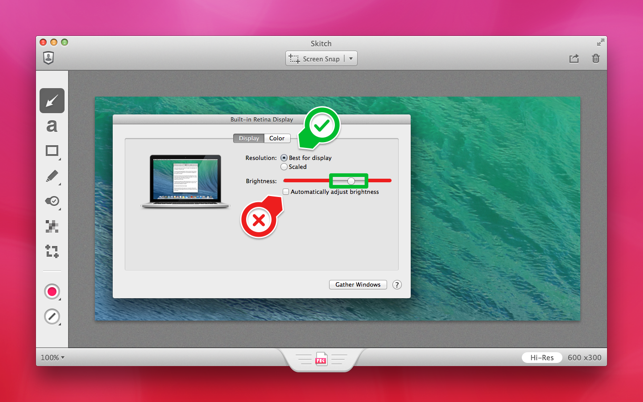
FoneLab Screen Recorder umożliwia przechwytywanie wideo, audio, samouczków online itp. W systemie Windows / Mac, a także można łatwo dostosować rozmiar, edytować wideo lub audio i więcej.
- Nagrywaj wideo, audio, kamerę internetową i rób zrzuty ekranu w systemie Windows / Mac.
- Wyświetl podgląd danych przed zapisaniem.
- Jest bezpieczny i łatwy w użyciu.
4. Skróty do zrzutu ekranu w systemie Windows
Co to jest klawisz skrótu do narzędzia wycinania w systemie Windows? Jaki jest klawisz skrótu do narzędzia do wycinania? Co powiesz na skrót klawiaturowy do wycinania narzędzi w systemie Windows 10? Jeśli chodzi o użytkowników systemu Windows, nie ma skrótu klawiaturowego do otwierania narzędzia do wycinania, musisz wprowadzić Wycinanie narzędzia w pasku wyszukiwania, a następnie uruchom go. Ale jest kilka skrótów do zrzutów ekranu, które możesz spróbować zrób zrzut ekranu w systemie Windows.
Windows + Shift + S.: klawisze skrótów narzędzia do wycinania systemu Windows 10, możesz wybrać obszar do zrobienia zrzutu ekranu, a następnie wkleić go.
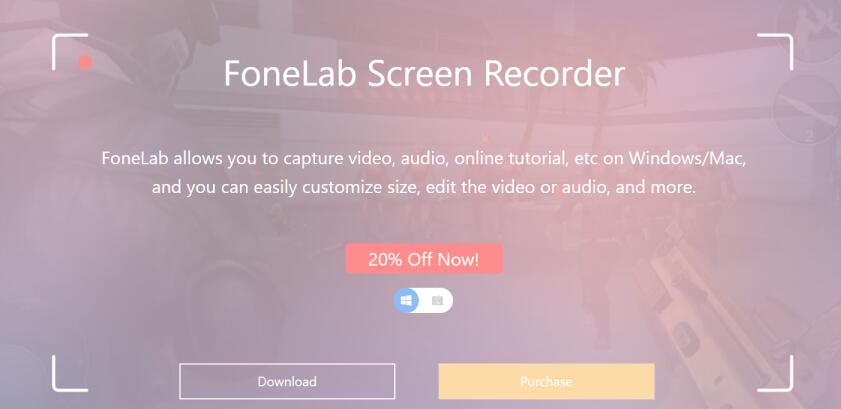
Przycisk PrintScreen: Zrób zrzut ekranu całego ekranu.
PrintScreen + Alt: Aktywne okno zrzutu ekranu.
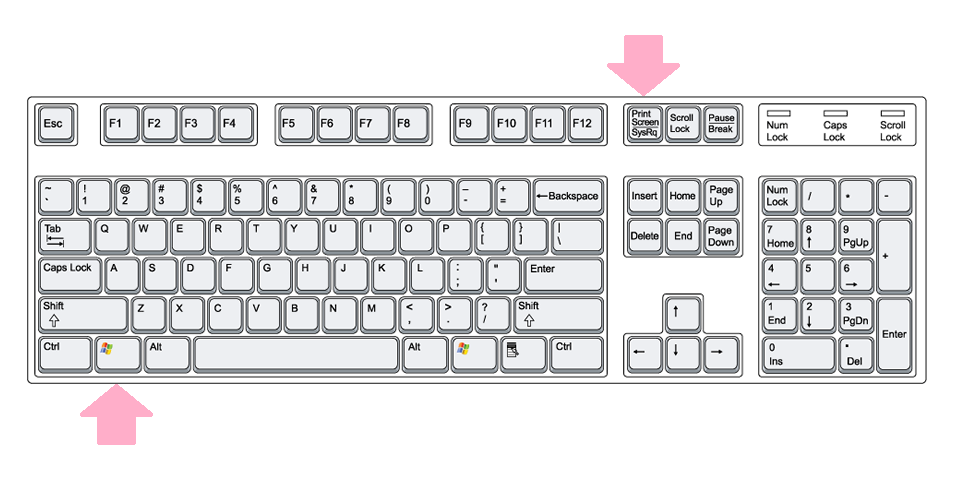
PrintScreen + Windows: Zapisuje cały ekran jako obraz w folderze Obrazy.

Chodzi o narzędzie do wycinania na Macu. Jeśli masz więcej pytań, możesz zostawić komentarz poniżej.
